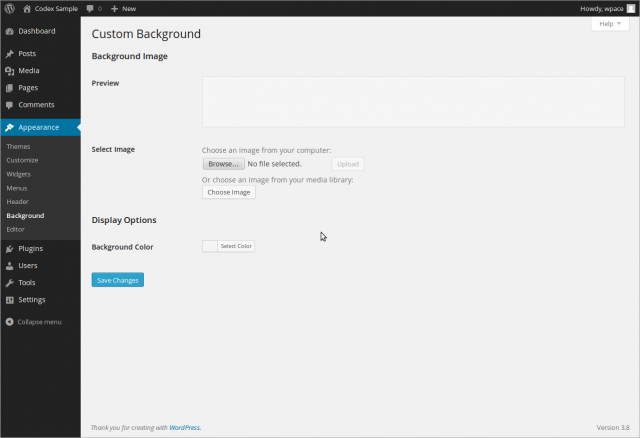Interested in functions, hooks, classes, or methods? Check out the new WordPress Code Reference!
hr:Zaslon Izgled Pozadina
Languages: English • Hrvatski • Background Screen 日本語 Português do Brasil • 中文(简体) • (Add your language)
Contents
Izgled → Pozadina
Na Zaslon Izgled Pozadina, ako vaša trenutna tema omogućava, možete prilagoditi pozadinu vaše teme prijenosom slike ili odabirom boje koja predstavlja pozadinu.
Povratak na Administration Screens.
Pozadinska Slika
- Predpregled
- U ovom okviru prenijeta slika, ili odabrana boja je dostupna za predpregled.
- Odaberite Sliku
- Odaberite sliku sa vašeg računala. Kliknite gumb pregeldnika kako bi pronašli sliku na vašem lokalnom računalu, zatim kada je slika odabrana kliknite gumb Prijenos kako bi prenijeli sliku. U tom trenutku se Opcije Prikaza prikazuju.
Opcije Prikaza Slike
- Pozicija
- Označite prigodno polje kako bi omogućili slici da bude pozicionirana Lijevo, Centar ili Desno.
- Ponovi
- Označite prigodno polje kako bi odredili da li se slika ponavlja. Odaberite Bez Ponavljanja, Ponavljanje, Ponavljanje Horizontalno ili Ponavljanje Vertikalno.
- Privitak
- Označite prigodno polje kako odredili da li se pozadina skliže ili je fiksna.
- Ukloni Pozadinsku Sliku
- Nakon što je slika prenijeta, ako slika više nije željena upotrijebite ovaj gumb kako bi uklonili sliku.
Opcije Prikaza
- Boja
- Unesite heksidecimalan broj (npr. d33131) predstavljajući boju koja će se prikazati pozadina vaše teme. Također, možete kliknuti poveznicu Odaberi Boju i zatim sa kola boje, kliknuti željenu boju i zatim će se heksidecimalan broj za tu boju upisati u polje Pozadinska Boja. Predpregled te boje je prezentirana blizu vrha ovog zaslona.
Snimi Promjene
Kliknite gumb Snimi Promjene kako bi se osigurali da su sve promjene koje ste napravili u postavkama vaše Pozadine snimljene u vašu bazu podataka. Nakon što kliknete gumb, tekst potvrde će se pojaviti na vrhu stranice potvrđujući vam da su psotavke snimljene.
Povezano
- Za sistem administratore, razvijatelje tema: Custom Backgrounds
Zapisnik
- 3.0 : Novi Zaslon